Win7怎么把電腦變成無線路由器?
在當(dāng)今社會下,我們不管走到哪,做的第一件事情就是連接無線,我們的生活已經(jīng)離不開無線網(wǎng)絡(luò)了。而現(xiàn)在的無線網(wǎng)絡(luò)都是依靠無線路由器發(fā)射出來的,但是如果沒有路由器要怎么辦呢?其實,我們可以把電腦變成無線路由器,這樣照樣能連接無線網(wǎng)絡(luò)。那么,Win7要怎么把電腦變成無線路由器呢?我們一起往下看看。
方法/步驟
注:以下操作需要用戶的計算機存在有無線網(wǎng)卡。
1、打開網(wǎng)絡(luò)和共享中心;
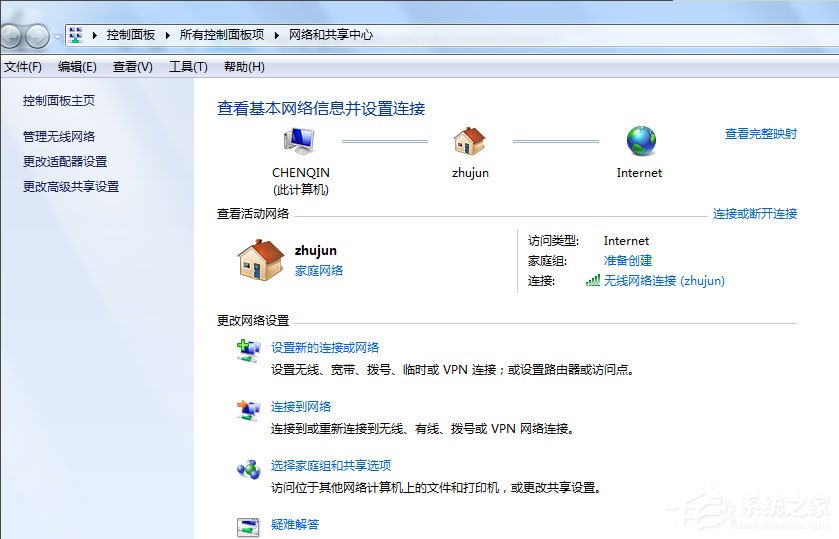
2、點擊訪問類型;
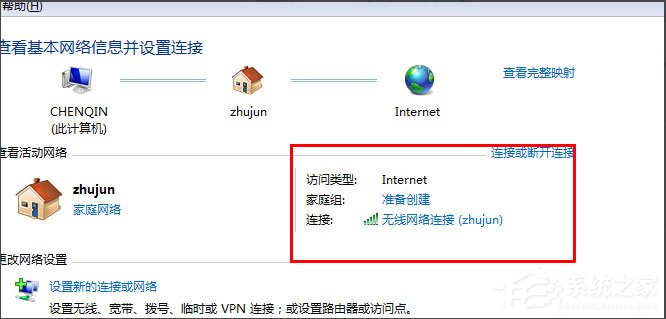
3、點擊選擇屬性;
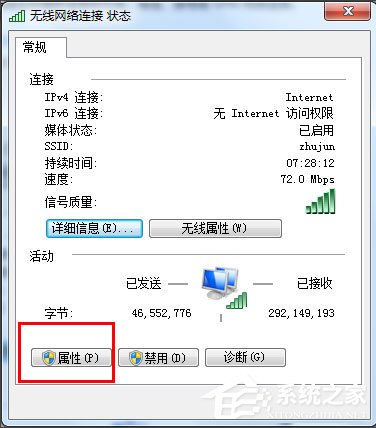
4、選擇共享;
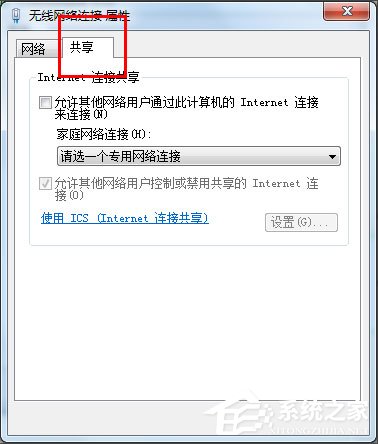
5、把第一項“允許其他網(wǎng)絡(luò)用戶……”前面的勾打上;
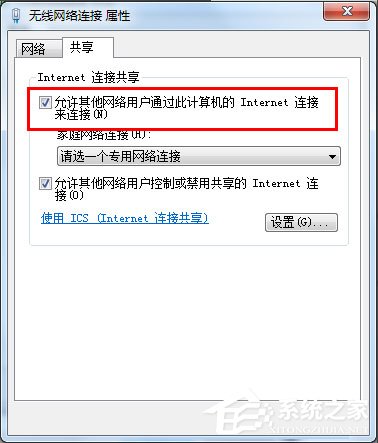
6、回到網(wǎng)絡(luò)和共享中心,選擇管理無線網(wǎng)絡(luò);
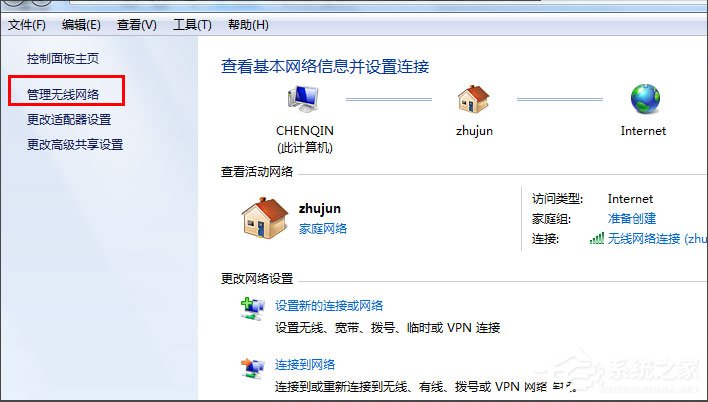
7、選擇適配器屬性;
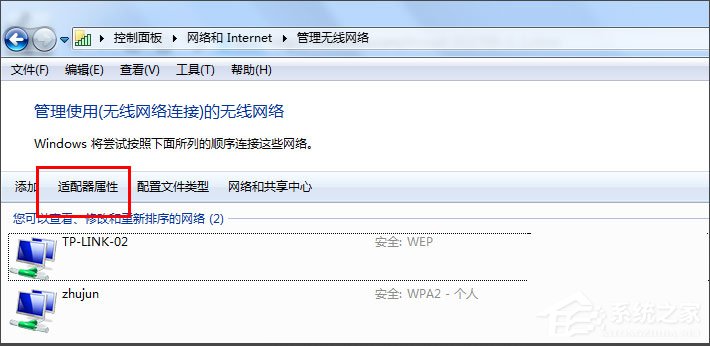
8、在無線網(wǎng)絡(luò)連接屬性的網(wǎng)絡(luò)選項卡里選取Internet 協(xié)議版本4 (TCP/IPV4)把IP地址設(shè)置為192.168.2.1,子網(wǎng)掩碼設(shè)置為255.255.255.0;
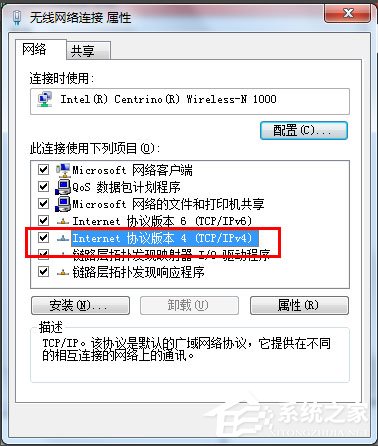
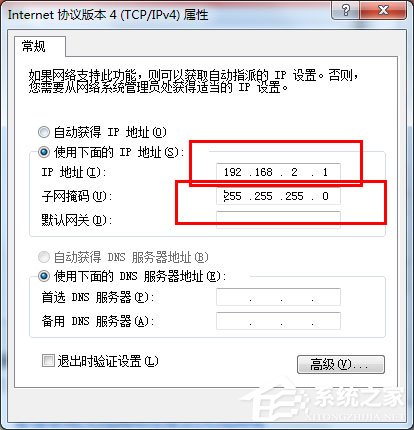
9、回到管理無線網(wǎng)絡(luò),選擇添加;
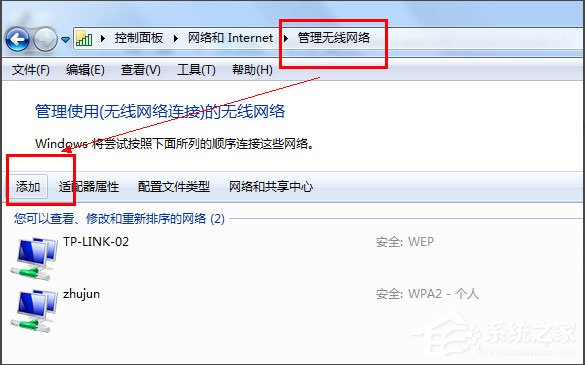
10、選擇創(chuàng)建臨時網(wǎng)絡(luò);
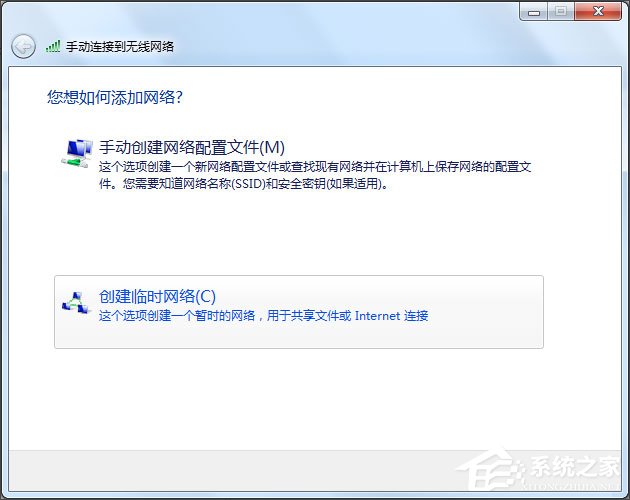
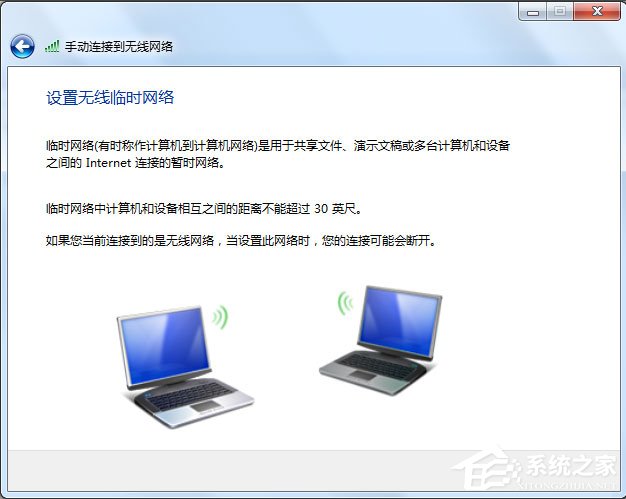
11、輸入網(wǎng)絡(luò)名稱和密鑰;
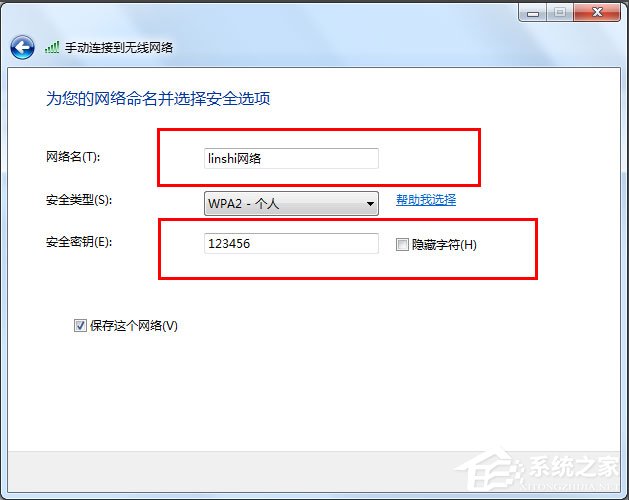
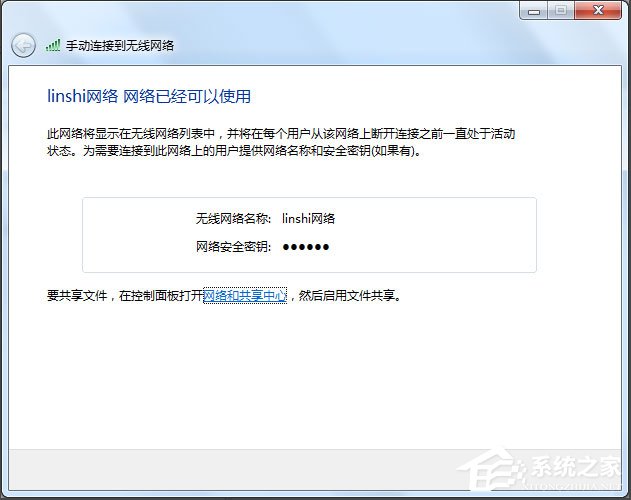
12、其他的設(shè)備連接就可以了!
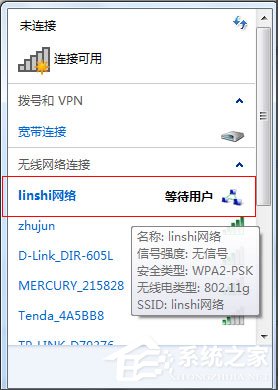
以上就是Win7把電腦變成無線路由器的方法,按照以上方法操作后,你就能輕松的將電腦變成路由器使用了,有需要的用戶不妨按以上方法試試!
相關(guān)文章:
1. windows10分辨率在哪里調(diào)試2. Win11怎么設(shè)置本地密碼?Win11設(shè)置本地密碼操作方法3. 華為筆記本如何重裝系統(tǒng)win10?華為筆記本重裝Win10系統(tǒng)步驟教程4. Win10開始菜單透明度如何設(shè)置?Win10開始菜單透明度設(shè)置教程5. Win10專業(yè)版系統(tǒng)電腦找不到音頻設(shè)備怎么辦?6. win11任務(wù)管理器怎么打開 被管理員禁用了怎么解禁打開7. Win7電腦注冊表編輯器被管理員禁用怎么解決?8. Win11打印機怎么安裝?Win11系統(tǒng)安裝共享打印機教程9. Win11電腦不顯示盤符怎么辦?Win11硬盤盤符不顯示的解決方法10. Win10系統(tǒng)的Edge瀏覽器怎么進行長截圖?

 網(wǎng)公網(wǎng)安備
網(wǎng)公網(wǎng)安備